Importação em massa de questionários
Importe questionários em massa se você precisar evitar entrada manual de dados demorada.
Você também pode atualizar vários questionários ao mesmo tempo usando sessões no Importador em massa.
Como funciona?
Abra uma nova sessão do Importador em massa e faça download do modelo em Excel na página do importador no Launchpad. Você deve preparar os dados no modelo e depois fazer upload do modelo na página do Importador em massa.
Quais componentes do questionário podem ser importados em massa?
Um questionário no aplicativo Resultados tem vínculos com diversos componentes.
- Coleção Uma coleção contém o questionário.
- Questionário Um questionário contém tipos diferentes de item (perguntas, seções e quebras de página).
Com o Importador em massa, você pode importar todos os componentes (coleções, questionários, perguntas, seções etc.) em um único carregamento. Cada componente tem a própria planilha. Você pode preencher as planilhas dos componentes exigidos e carregar o modelo.
A tabela a seguir mostra a lista de componentes que você pode importar em massa.
| Tipo de componente | Descrição |
|---|---|
|
Uma coleção é um contêiner para organizar seus dados do Resultados. Mais informações sobre coleções. |
|
|
Os questionários são usados para coletar informações dos participantes e contextualizar os dados. Mais informações sobre questionários. |
|
|
Inclui tipos de pergunta: parágrafo, anexo, texto, e-mail, numérica, dados, assinatura digital. |
|
|
Perguntas com uma escala numérica; por exemplo, de 0 a 10. |
|
|
Perguntas de múltipla escolha. |
|
|
Um item de layout para organizar seu questionário. Cria uma seção ao adicionar um cabeçalho. |
|
|
Um item de layout para organizar seu questionário. Divide o questionário ao adicionar uma quebra de página. |
Para obter mais informações sobre os componentes do questionário, consulte Componentes do questionário.
Onde os componentes são carregados?
Depois de carregar os componentes do questionário, os dados estão disponíveis no aplicativo Resultados.
Permissões
Apenas os Administradores do Sistema podem usar o Importador em massa para carregamento em massa de recursos do Diligent One.
Carregar componentes do questionário em massa
Observação
- Os termos, os campos e as guias da interface são personalizáveis. Em sua instância do Diligent One, alguns termos, campos e guias podem ser diferentes.
- Se um campo obrigatório for deixado em branco, você verá uma mensagem de alerta: Este campo é obrigatório. Alguns campos personalizados podem ter valores padrão.
Abrir uma nova sessão do Importador em massa e fazer download do modelo em Excel
-
Observação
Se a sua empresa usa mais de uma instância no Launchpad, verifique se a instância apropriada está ativa.
- Selecione Configurações da Plataforma > Organização.
Se a opção Organização não for exibida, a conta usada para fazer login não tem privilégios de Administrador.
- Em Importador em massa, clique em Gerenciar recursos em massa.
Uma nova sessão do Importador em massa começa, com o ID da sessão anexado ao URL.
CuidadoSempre inicie uma nova sessão para adicionar recursos novos, ou você poderá perder os dados enviados anteriormente.
 Saiba mais
Saiba maisPor exemplo: você quer importar 200 entidades em dois lotes (100 +100). Se você carregar os lotes um após o outro na mesma sessão, os dados carregados no primeiro lote serão substituídos pelos dados do segundo lote. Para evitar a perda de dados, sempre carregue o primeiro lote em uma sessão e inicie uma nova para o próximo lote. Da mesma forma, inicie uma nova sessão para adicionar mais recursos novos.
ObservaçãoVocê pode usar sessões anteriores para atualizar os dados já carregados. Para obter mais informações, consulte Funcionalidade de atualização no Importador em massa.
-
Em Selecionar recurso, no tipo Recurso, selecione Questionários.
- Clique em Baixar modelo .xlsx.
O modelo em Excel é salvo na máquina local.
Preparar dados no modelo
- Abra o modelo baixado (HighBond_Template_Questionnaires.xlsx). Observação
- Se você usa o Add-in para Excel, certifique-se de que a opção ACL Add-In esteja desativada antes de modificar o modelo do Excel. Para saber como fazer isso, consulte Configuração do Add-in para Excel.
- Não altere o nome da planilha ou dos campos. Eles diferenciam maiúsculas e minúsculas e não devem ser modificados.
- O número máximo de linhas que podem ser carregadas de uma vez é 2.000 (incluindo todas as planilhas).
- Você pode ter um máximo de 500 perguntas (simples, numéricas e com opções) por questionário, dependendo das colunas existentes na tabela vinculada ao questionário. Por exemplo, se a tabela vinculada tiver 100 colunas, o questionário ficará limitado a 400 perguntas.
- Acesse a planilha necessária e insira seus dados.
Para obter informações sobre os campos em cada planilha, clique nos links abaixo.
- Coleções
- Questionários
- Perguntas simples
- Perguntas numéricas
- Perguntas de escolha
- Seções
- Quebras de página
Para saber como inserir dados, consulte Dicas para preparar conteúdo.
- Salvar e fechar o modelo
Campos no modelo de questionário
A seção a seguir contém informações sobre os campos em cada planilha.
Planilha Coleções (Collections worksheet)
| Campo | Descrição |
|---|---|
|
obrigatório |
Especifica um ID exclusivo para o recurso. Deve ser exclusivo para cada linha na planilha. Ele pode conter uma combinação de texto e números e o comprimento máximo é de 255 caracteres. Esse campo é a chave primária para cada linha no modelo. Você precisará dessa chave se quiser atualizar este recurso novamente. Importante Você pode usar IDs de referência para associar recursos uns aos outros, instantaneamente. Por exemplo, você pode criar um novo projeto e um novo objetivo associado a esse projeto no mesmo upload. Faça isso criando um link entre o projeto e o objetivo informando o referenceId Para saber mais sobre como associar recursos do Diligent One no Importador em massa, consulte Usar IDs de referência para vincular recursos no Importador em massa. Observação Os IDs de referência são necessários ao adicionar ou atualizar recursos usando o Importador em massa. Eles não estão disponíveis quando você adiciona/atualiza recursos na interface de usuário do Diligent One. |
|
name obrigatório |
Especifica o nome da coleção. |
|
description |
Especifica uma descrição detalhada da coleção. Dica
Use tags HTML para formatar o texto. Por exemplo: <b>, <i>, <ol>, <ul>. |
|
type |
Especifica o tipo da coleção.
O padrão é RegularProject. |
Planilha Questionários
Pré-requisitos: você precisa de uma coleção para poder criar um questionário.
| Campo | Descrição |
|---|---|
|
obrigatório |
Especifica um ID exclusivo para o recurso. Deve ser exclusivo para cada linha na planilha. Ele pode conter uma combinação de texto e números e o comprimento máximo é de 255 caracteres. Esse campo é a chave primária para cada linha no modelo. Você precisará dessa chave se quiser atualizar este recurso novamente. Importante Você pode usar IDs de referência para associar recursos uns aos outros, instantaneamente. Por exemplo, você pode criar um novo projeto e um novo objetivo associado a esse projeto no mesmo upload. Faça isso criando um link entre o projeto e o objetivo informando o referenceId Para saber mais sobre como associar recursos do Diligent One no Importador em massa, consulte Usar IDs de referência para vincular recursos no Importador em massa. Observação Os IDs de referência são necessários ao adicionar ou atualizar recursos usando o Importador em massa. Eles não estão disponíveis quando você adiciona/atualiza recursos na interface de usuário do Diligent One. |
|
collectionId obrigatório |
Especifica o ID da coleção à qual você deseja adicionar este questionário. Você poderá encontrar o ID da coleção no URL ao navegar para uma coleção do Resultados. Por exemplo: https://stark.results.highbond.com/ Como alternativa, neste campo, você também pode informar o ID de referência de uma nova coleção que adicionou no modelo atual. Para saber mais sobre como associar recursos do Diligent One no Importador em massa, consulte Usar IDs de referência para vincular recursos no Importador em massa. |
|
name obrigatório |
Especifica o nome do questionário. |
|
instruction |
Especifica as instruções para as pessoas que receberão o questionário. |
|
position |
Especifica a ordem do questionário na coleção. |
|
resubmittable |
Especifica se as pessoas podem enviar respostas atualizadas a questionários atribuídos anteriormente sem fornecer um comentário explicativo.
O padrão é falso. |
|
respondentView |
Especifica quantas informações os entrevistados devem ver sobre os registros.
O padrão é all_records. |
|
emailSubject |
Especifica o assunto da notificação por e-mail aos entrevistados quando um questionário é enviado. |
|
emailMessage |
Especifica o conteúdo da notificação por e-mail aos entrevistados quando um questionário é enviado. |
|
linkedTablesIds |
Especifica os IDs das tabelas vinculadas a este questionário. |
|
linkedTablesOnly |
Especifica se será possível enviar este questionário somente em tabelas vinculadas a ele.
O padrão é falso. |
|
weighting |
Especifica se o questionário aceita perguntas e respostas ponderadas.
|
|
referência |
Especifica um identificador exclusivo para o questionário dentro da coleção, para a pergunta dentro do questionário e para a opção de resposta dentro da pergunta com opções. |
|
local |
Especifica o idioma para os rótulos e botões do sistema no questionário. A localidade deve ser uma das seguintes:
|
Planilha Perguntas simples
Pré-requisitos: você precisa de um questionário antes de começar a adicionar perguntas.
| Campo | Descrição |
|---|---|
|
obrigatório |
Especifica um ID exclusivo para o recurso. Deve ser exclusivo para cada linha na planilha. Ele pode conter uma combinação de texto e números e o comprimento máximo é de 255 caracteres. Esse campo é a chave primária para cada linha no modelo. Você precisará dessa chave se quiser atualizar este recurso novamente. Importante Você pode usar IDs de referência para associar recursos uns aos outros, instantaneamente. Por exemplo, você pode criar um novo projeto e um novo objetivo associado a esse projeto no mesmo upload. Faça isso criando um link entre o projeto e o objetivo informando o referenceId Para saber mais sobre como associar recursos do Diligent One no Importador em massa, consulte Usar IDs de referência para vincular recursos no Importador em massa. Observação Os IDs de referência são necessários ao adicionar ou atualizar recursos usando o Importador em massa. Eles não estão disponíveis quando você adiciona/atualiza recursos na interface de usuário do Diligent One. |
|
questionnaireId obrigatório |
Especifica o ID do questionário ao qual você deseja adicionar esta pergunta. Você pode encontrar o ID do questionário no URL quando navegar até ele. Por exemplo: https://stark.results.highbond.com/ Como alternativa, neste campo, você também pode informar o ID de referência de um novo questionário que adicionou no modelo atual. Para saber mais sobre como associar recursos do Diligent One no Importador em massa, consulte Usar IDs de referência para vincular recursos no Importador em massa. |
|
texto obrigatório |
Especifica o texto principal da pergunta. Por exemplo: Qual é o nome da empresa? |
|
instructions |
Especifica as instruções para responder à pergunta. |
|
columnText |
Especifica o nome de exibição da coluna nas tabelas vinculadas. |
|
opcional |
Especifica se a pergunta é opcional.
O padrão é falso. |
|
itemType obrigatório |
Especifica o tipo do item do questionário. O tipo do item deve ser um dos seguintes:
|
|
position |
Especifica a ordem da pergunta no questionário. Para obter mais informações, consulte Qual é a importância do campo de posição? |
|
referência |
Especifica um identificador exclusivo para a pergunta simples dentro do questionário. |
|
respondentView |
Especifica quantas informações os entrevistados devem ver sobre os registros.
O padrão é all_records. |
|
weight |
Especifica o peso de importância da pergunta. |
Planilha Perguntas numéricas
Pré-requisitos: você precisa de um questionário antes de começar a adicionar perguntas.
| Campo | Descrição |
|---|---|
|
obrigatório |
Especifica um ID exclusivo para o recurso. Deve ser exclusivo para cada linha na planilha. Ele pode conter uma combinação de texto e números e o comprimento máximo é de 255 caracteres. Esse campo é a chave primária para cada linha no modelo. Você precisará dessa chave se quiser atualizar este recurso novamente. Importante Você pode usar IDs de referência para associar recursos uns aos outros, instantaneamente. Por exemplo, você pode criar um novo projeto e um novo objetivo associado a esse projeto no mesmo upload. Faça isso criando um link entre o projeto e o objetivo informando o referenceId Para saber mais sobre como associar recursos do Diligent One no Importador em massa, consulte Usar IDs de referência para vincular recursos no Importador em massa. Observação Os IDs de referência são necessários ao adicionar ou atualizar recursos usando o Importador em massa. Eles não estão disponíveis quando você adiciona/atualiza recursos na interface de usuário do Diligent One. |
|
questionnaireId obrigatório |
Especifica o ID do questionário ao qual você deseja adicionar esta pergunta. Você pode encontrar o ID do questionário no URL quando navegar até ele. Por exemplo: https://stark.results.highbond.com/ Como alternativa, neste campo, você também pode informar o ID de referência de um novo questionário que adicionou no modelo atual. Para saber mais sobre como associar recursos do Diligent One no Importador em massa, consulte Usar IDs de referência para vincular recursos no Importador em massa. |
|
texto obrigatório |
Especifica o texto principal da pergunta. |
|
instructions |
Especifica as instruções para responder à pergunta. |
|
columnText |
Especifica o nome de exibição da coluna nas tabelas vinculadas. |
|
opcional |
Especifica se a pergunta é opcional.
O padrão é falso. |
|
scaleStart obrigatório |
Especifica o início da escala numérica. Por exemplo: 0 ou 1. |
|
scaleEnd obrigatório |
Especifica o final da escala numérica. Por exemplo: 2 a 10. |
|
labelLeft |
Especifica o rótulo para a extremidade inferior da escala numérica. |
|
labelCenter |
Especifica o rótulo para o centro da escala numérica. |
|
labelRight |
Especifica o rótulo para a extremidade superior da escala numérica. |
|
position |
Especifica a ordem da pergunta no questionário. Para obter mais informações, consulte Qual é a importância do campo de posição? |
|
referência |
Especifica o identificador exclusivo para a pergunta de escala numérica dentro do questionário. |
|
weight |
Especifica o peso de importância da pergunta. |
Planilha Perguntas com opções
Pré-requisitos: você precisa de um questionário antes de começar a adicionar perguntas.
| Campo | Descrição |
|---|---|
|
obrigatório |
Especifica um ID exclusivo para o recurso. Deve ser exclusivo para cada linha na planilha. Ele pode conter uma combinação de texto e números e o comprimento máximo é de 255 caracteres. Esse campo é a chave primária para cada linha no modelo. Você precisará dessa chave se quiser atualizar este recurso novamente. Importante Você pode usar IDs de referência para associar recursos uns aos outros, instantaneamente. Por exemplo, você pode criar um novo projeto e um novo objetivo associado a esse projeto no mesmo upload. Faça isso criando um link entre o projeto e o objetivo informando o referenceId Para saber mais sobre como associar recursos do Diligent One no Importador em massa, consulte Usar IDs de referência para vincular recursos no Importador em massa. Observação Os IDs de referência são necessários ao adicionar ou atualizar recursos usando o Importador em massa. Eles não estão disponíveis quando você adiciona/atualiza recursos na interface de usuário do Diligent One. |
|
questionnaireId obrigatório |
Especifica o ID do questionário ao qual você deseja adicionar esta pergunta. Você pode encontrar o ID do questionário no URL quando navegar até ele. Por exemplo: https://stark.results.highbond.com/ Como alternativa, neste campo, você também pode informar o ID de referência de um novo questionário que adicionou no modelo atual. Para saber mais sobre como associar recursos do Diligent One no Importador em massa, consulte Usar IDs de referência para vincular recursos no Importador em massa. |
|
texto obrigatório |
Especifica o texto principal da pergunta. |
|
instructions |
Especifica as instruções para responder à pergunta. |
|
columnText |
Especifica o nome de exibição da coluna nas tabelas vinculadas. |
|
opcional |
Especifica se a pergunta é opcional.
O padrão é falso. |
|
itemType obrigatório |
Especifica o tipo do item do questionário. O tipo do item deve ser um dos seguintes:
|
|
position |
Especifica a ordem da pergunta no questionário. Para obter mais informações, consulte Qual é a importância do campo de posição? |
|
otherValue |
Quando especificado, os entrevistados podem fornecer uma resposta alternativa caso as opções disponíveis não se apliquem a eles. O texto será usado como rótulo dessa opção. |
|
referência |
Especifica o identificador exclusivo para a pergunta de escala numérica dentro do questionário. |
|
weight |
Especifica o peso de importância da pergunta. |
|
options_1_text obrigatório |
Especifica o texto para a opção 1. Você também pode adicionar texto para as opções 2, 3 e 4. |
|
options_1_ |
Especifica as perguntas de acompanhamento quando a opção 1 é selecionada. Você também pode adicionar perguntas de acompanhamento quando a opção 2, 3 ou 4 é selecionada. |
|
options_1_ |
Especifica o identificador exclusivo para a opção 1 dentro da pergunta com opções. Você também pode adicionar identificadores exclusivos como referência para as opções 2, 3 e 4. |
|
options_1_ |
Especifica o peso de importância da opção 1. Você também pode adicionar o peso de importância para as opções 2, 3 e 4. |
Planilha Seções
Pré-requisitos: você precisa de um questionário antes de começar a adicionar seções.
| Campo | Descrição |
|---|---|
|
obrigatório |
Especifica um ID exclusivo para o recurso. Deve ser exclusivo para cada linha na planilha. Ele pode conter uma combinação de texto e números e o comprimento máximo é de 255 caracteres. Esse campo é a chave primária para cada linha no modelo. Você precisará dessa chave se quiser atualizar este recurso novamente. Importante Você pode usar IDs de referência para associar recursos uns aos outros, instantaneamente. Por exemplo, você pode criar um novo projeto e um novo objetivo associado a esse projeto no mesmo upload. Faça isso criando um link entre o projeto e o objetivo informando o referenceId Para saber mais sobre como associar recursos do Diligent One no Importador em massa, consulte Usar IDs de referência para vincular recursos no Importador em massa. Observação Os IDs de referência são necessários ao adicionar ou atualizar recursos usando o Importador em massa. Eles não estão disponíveis quando você adiciona/atualiza recursos na interface de usuário do Diligent One. |
|
questionnaireId obrigatório |
Especifica o ID do questionário ao qual você deseja adicionar esta pergunta. Você pode encontrar o ID do questionário no URL quando navegar até ele. Por exemplo: https://stark.results.highbond.com/ Como alternativa, neste campo, você também pode informar o ID de referência de um novo questionário que adicionou no modelo atual. Para saber mais sobre como associar recursos do Diligent One no Importador em massa, consulte Usar IDs de referência para vincular recursos no Importador em massa. |
|
name obrigatório |
Especifica o nome da seção. |
|
description |
Especifica a descrição detalhada da seção. |
|
position |
Especifica a posição da seção no questionário. Para obter mais informações, consulte Qual é a importância do campo de posição? |
|
referência |
Especifica o identificador exclusivo para a seção dentro do questionário. |
Planilha Quebras de página
Pré-requisitos: você precisa de um questionário antes de começar a adicionar quebras de página.
| Campo | Descrição |
|---|---|
|
obrigatório |
Especifica um ID exclusivo para o recurso. Deve ser exclusivo para cada linha na planilha. Ele pode conter uma combinação de texto e números e o comprimento máximo é de 255 caracteres. Esse campo é a chave primária para cada linha no modelo. Você precisará dessa chave se quiser atualizar este recurso novamente. Importante Você pode usar IDs de referência para associar recursos uns aos outros, instantaneamente. Por exemplo, você pode criar um novo projeto e um novo objetivo associado a esse projeto no mesmo upload. Faça isso criando um link entre o projeto e o objetivo informando o referenceId Para saber mais sobre como associar recursos do Diligent One no Importador em massa, consulte Usar IDs de referência para vincular recursos no Importador em massa. Observação Os IDs de referência são necessários ao adicionar ou atualizar recursos usando o Importador em massa. Eles não estão disponíveis quando você adiciona/atualiza recursos na interface de usuário do Diligent One. |
|
questionnaireId obrigatório |
Especifica o ID do questionário ao qual você deseja adicionar esta pergunta. Você pode encontrar o ID do questionário no URL quando navegar até ele. Por exemplo: https://stark.results.highbond.com/ Como alternativa, neste campo, você também pode informar o ID de referência de um novo questionário que adicionou no modelo atual. Para saber mais sobre como associar recursos do Diligent One no Importador em massa, consulte Usar IDs de referência para vincular recursos no Importador em massa. |
|
position |
Especifica a posição da quebra de página no questionário. Para obter mais informações, consulte Qual é a importância do campo de posição? |
|
referência |
Especifica o identificador exclusivo para a quebra de página dentro do questionário. |
Dicas para preparar conteúdo
É trabalhoso adicionar manualmente inúmeros elementos de questionário a cada planilha e controlar a posição dos elementos. Para simplificar isso, você pode usar a função VLOOKUP no Microsoft Excel da seguinte maneira:
- Abra o modelo e acesse a planilha Instruções (Instructions).
- Adicione todos os itens do seu questionário (simples, numérica, seções, quebras de página etc.) à planilha Instruções (Instructions) preenchendo referenceID, Nome da seção/Texto da pergunta (Section Name/Question text), Tipo de item de questionário (Questionnaire Item Type) e Posição (Position).
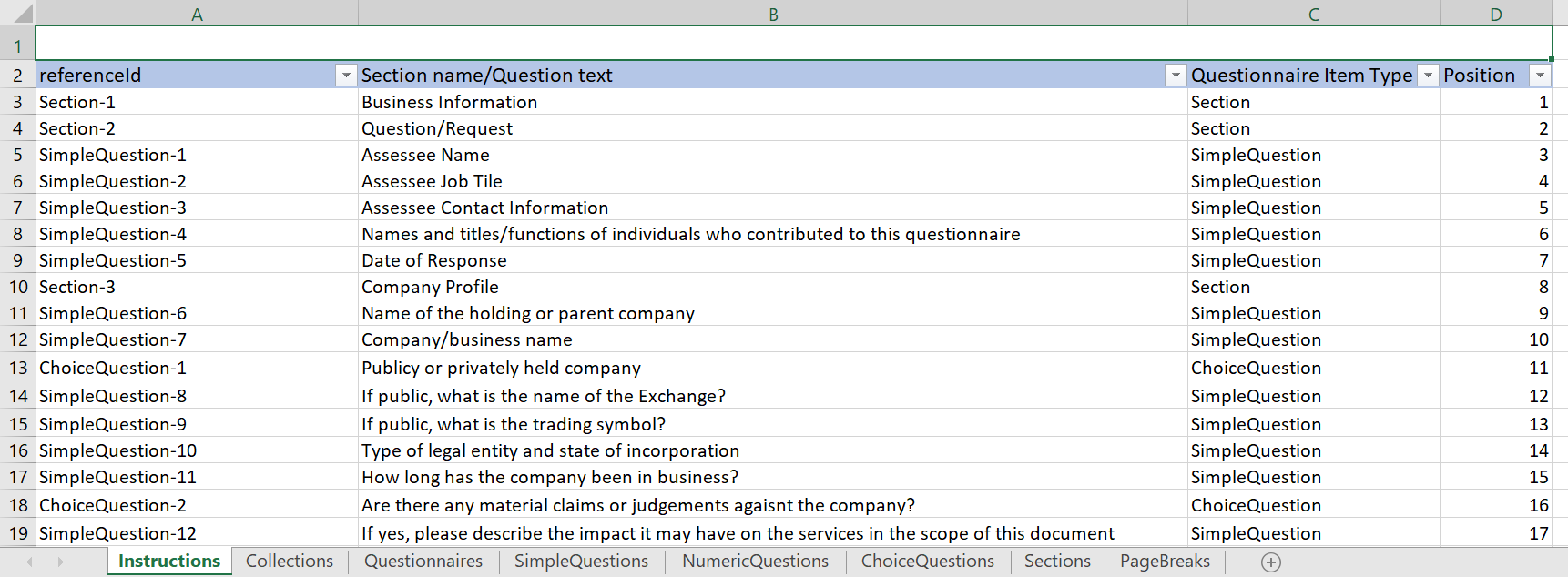
- Separe as perguntas aplicando um filtro ao campo Tipo de item de questionário (Section Name/Question text). Neste exemplo, vamos usar SimpleQuestions.
- Copie o ID de referência das perguntas simples filtradas e cole no campo referenceID da planilha SimpleQuestions.
- Use a função VLOOKUP para preencher os seguintes campos da planilha Instruções (Instructions) para a planilha SimpleQuestions: Nome da seção/Texto da pergunta (Section Name/Question text) e Posição (Position).
Para preencher Nome da seção/Texto da pergunta, copie e cole a seguinte função no campo texto da planilha SimpleQuestions e aperte Enter:
=VLOOKUP(A2, Instructions!$A$3:$D$100, 2, FALSE)
Para preencher a Posição, copie e cole a seguinte função no campo posição da planilha SimpleQuestions e aperte Enter:
=VLOOKUP(A2, Instructions!$A$3:$D$100, 4, FALSE)
em que A2 contém o ID de referência (referenceID), Instructions!$A$3:$D$100 é o intervalo de busca para procurar valores em 100 linhas, 2 e 4 são os números de coluna (Nome da seção/Texto da pergunta e Posição) e FALSE se refere a correspondência exata.
ObservaçãoModifique o intervalo de busca de acordo com o número de itens do questionário. Por exemplo: $A$3:$D$200, se os itens chegarem a 200 linhas.
- Arraste e expanda a função para todas as colunas exigidas.
- Repita da etapa 3 à 5 nas outras planilhas. Campos de texto e posição nas planilhas Perguntas numéricas (Numeric Questions) e Perguntas de escolha (Choice Questions), campos de nome e posição na planilha Seções (Sections) e campo de posição na planilha Quebras de página (Page Breaks).
- Salvar e fechar o modelo
Qual é a importância do campo de posição?
Um questionário contém vários elementos que incluem:
- Perguntas (Questions) Inclui perguntas simples, numéricas e de escolha.
- Seções (Sections) Um item de layout para organizar seu questionário.
- Quebras de página (Page breaks) Um item de layout para organizar seu questionário.
É importante organizar esses elementos de uma forma coerente para que o questionário tenha uma estrutura adequada. Por exemplo, um questionário começará com uma seção, seguida por algumas perguntas e, talvez, uma quebra de página.
Para ajudar na organização, cada planilha inclui um campo chamado Posição (Position). Nesse campo, você pode atribuir um número para cada item na planilha, e o itens aparecem no questionário (em ordem crescente) de acordo com o número atribuído.
Exemplo
Cenário
Se você usar o Importador em massa, desejará adicionar um questionário da seguinte forma:
- 5 perguntas simples
- 5 perguntas numéricas
- Seções separadas para perguntas simples e numéricas
- Uma quebra de página após as perguntas simples
Processo
Baixe e abra o modelo de questionário, acesse as seguintes planilhas e faça o seguinte:
- Sections: adicione uma seção e insira 1 no campo de posição.
- SimpleQuestions: adicione cinco perguntas simples e insira 2 a 6 no campo de posição.
- PageBreaks: adicione uma quebra de página e insira 7 no campo de posição.
- Sections: adicione outra seção e insira 8 no campo de posição.
- NumericQuestions: adicione cinco perguntas numéricas e insira 9 a 13 no campo de posição.
Resultado
Após carregar o modelo, o questionário terá esta ordem:
O questionário começa com uma seção, seguida por cinco perguntas simples, depois uma quebra de página. Na próxima página, começa a segunda seção, seguida por cinco perguntas numéricas.
Usando IDs de referência para vincular recursos no Importador em massa
ID de referência é um campo no modelo do Excel do Importador em massa. É o primeiro campo em todas as planilhas e está disponível para todos os recursos. É um identificador exclusivo para cada registro na planilha.
Usando IDs de referência, é possível associar recursos do Diligent One uns aos outros, durante o processo. Por exemplo, você pode criar um projeto e um objetivo associado a ele na mesma importação. Você pode fazer isso informando o referenceId no campo obrigatório.
Exemplo 1
Cenário
Usando o Importador em massa, faça o seguinte em um único carregamento:
- Crie um novo projeto.
- Crie um novo objetivo e associe-o ao novo projeto.
Processo
Baixe e abra o modelo em Excel. Acesse a planilha Projects e preencha os campos obrigatórios, incluindo o referenceId. Copie o referenceId do novo projeto.
Depois, acesse a planilha Objectives e adicione o novo objetivo. No campo parentResourceId do objetivo, cole o referenceId que copiou da planilha Projects. Ao fazer isso, você está associando o novo objetivo ao novo projeto.
Resultado
Quando você carrega o modelo, acontece o seguinte:
- Um novo projeto é criado.
- Um novo objetivo é criado e associado ao novo projeto.
Exemplo 2
Cenário
Usando o Importador em massa, faça o seguinte em um único carregamento:
- Crie 1 novo projeto.
- Crie 1 novo objetivo e associe-o ao novo projeto.
- Crie 2 novos riscos e 2 novos controles e associe-os ao novo objetivo.
Processo
Baixe e abra o modelo do Excel. Acesse a planilha Projects e adicione os detalhes do novo projeto, como o referenceId e outros campos obrigatórios. Copie o referenceId do novo projeto.
Depois, acesse a planilha Objectives e adicione o novo objetivo. No campo parentResourceId do objetivo, cole o referenceId do novo projeto que copiou da planilha Projects. Agora, copie o referenceId do novo objetivo.
Depois, acesse a planilha Risks e adicione os novos riscos. No campo objectiveId de cada risco, cole o referenceId do novo objetivo que copiou da planilha Objectives.
Por fim, acesse a planilha Controls e adicione os novos controles. No campo objectiveId de cada controle, cole o referenceId do novo objetivo que copiou da planilha Objectives.
Resultado
Quando você carrega o modelo, acontece o seguinte:
- 1 novo projeto é criado.
- 1 novo objetivo é criado e associado ao novo projeto.
- 2 novos riscos e 2 novos controles são criados e associados ao novo objetivo.
Carregar dados
Execute uma das seguintes ações:
Resultado Uma mensagem de sucesso ou falha aparece, dependendo do resultado do processo, e a última sessão é atualizada na tabela Sessões.
Sessões no Importador em massa
Uma sessão no Importador em massa é uma série de interações de usuário para importar recursos do Diligent One. Cada sessão do usuário é registrada na tabela Sessões.
A tabela Sessões contém as seguintes informações.
|
Nome do campo |
Descrição |
|---|---|
|
Sessões da web |
Mostra a lista de sessões da web. Uma sessão da web se refere a uma sessão concluída usando a interface do usuário Importador em massa. Uma nova sessão começa sempre que você abre a página do Importador em massa. |
|
Sessões da API |
Mostra a lista de sessões da API. Uma sessão de API refere-se a uma sessão concluída usando uma plataforma de API, como Postman, etc. |
|
Atualizar |
Recarrega a tabela Sessões. |
|
ID da Sessão |
Identificador de sessão. Em Sessões da web, você pode clicar no ID da sessão para acessar uma sessão específica. O ID da sessão é anexado à URL. Por exemplo: https://stark.bulkimporter.highbond.com/import/bcc1e04e-4cd3-46d2-a8be-0b9083baccdc, onde Observação
Os IDs de sessões na web e na API são parecidos. Para evitar erros, tome cuidado para não trocar os IDs. |
|
Data |
Mostra a data e a hora da sessão. Você pode ordenar a data em ordem crescente ou decrescente. |
|
Carregado por |
Mostra o nome do usuário. |
|
Status |
Mostra o status do carregamento, se foi concluído com sucesso ou não. Você pode clicar no status para exibir os detalhes completos da importação. |
|
Nome do Arquivo |
Mostra o nome do modelo/log de erros carregados. Por exemplo: HighBond_Template.xlsx, ErrorLog.xlsx. Modelo Você pode clicar e baixar o modelo para corrigir dados carregados anteriormente. Log de erros Um log de erros é gerado quando ocorre falha no upload. Você pode verificar o log de erros para corrigir os erros e carregar o modelo novamente. Observação
|
Atualizar questionários existentes em massa
Você pode atualizar vários itens de uma vez no Importador em Massa usando sessões.
Observação
Você só pode atualizar recursos que carregou usando o Importador em massa.
Como funciona?
Abra uma sessão anterior na página Importador em massa. Abra o modelo carregado na sessão anterior e faça as alterações necessárias. Depois, faça o upload do modelo na página Importador em massa.
Importante
- Use sessões anteriores para fazer alterações ou corrigir dados carregados anteriormente.
- Inicie uma nova sessão para fazer upload de novos recursos, mesmo quando eles estiverem relacionados a dados carregados anteriormente.
Por exemplo: você carregou um projeto e alguns objetivos em uma sessão anterior. Abra a mesma sessão para atualizar esses recursos. Inicie uma nova sessão se desejar carregar riscos, controles ou qualquer outro recurso relacionado a esse projeto ou objetivos.
Requisitos antes de atualizar
Antes de Atualizar, você precisa fazer o seguinte:
-
Decidir qual sessão selecionar. Isso é necessário porque os dados carregados estão vinculados a uma sessão. Portanto, você deve abrir a sessão vinculada aos dados que deseja atualizar. Para obter informações sobre sessões, consulte Sessões no Importador em massa.
-
Certifique-se de ter acesso ao modelo do Excel carregado na sessão que deseja selecionar. O modelo contém IDs de referência, que são identificadores únicos para cada linha no modelo. Eles são necessários para atualizar os dados. Para obter mais informações sobre IDs de referência, consulte Preparar dados no modelo.
CuidadoOs dados são atualizados com base na sessão correspondente e IDs de referência. A incompatibilidade entre a sessão e os IDs de referência pode gerar duplicidades ou resultar em erro.
Etapas para atualizar
Observação
- Os termos, os campos e as guias da interface são personalizáveis. Em sua instância do Diligent One, alguns termos, campos e guias podem ser diferentes.
- Se um campo obrigatório for deixado em branco, você verá uma mensagem de alerta: Este campo é obrigatório. Alguns campos personalizados podem ter valores padrão.
Abrir uma sessão anterior
Nenhuma sessão anterior estará disponível quando você abrir a página do Importador em massa pela primeira vez. Você precisa fazer upload pelo menos uma vez para ver os detalhes da sessão.
Para obter mais informações sobre sessões, consulte Sessões no Importador em massa.
-
Observação
Se a sua empresa usa mais de uma instância no Launchpad, verifique se a instância apropriada está ativa.
- Selecione Configurações da Plataforma > Organização.
Se a opção Organização não for exibida, a conta usada para fazer login não tem privilégios de Administrador.
- Em Importador em massa, clique em Gerenciar recursos em massa.
-
Role para baixo até a seção Sessões e clique no ID da sessão de sua escolha.
Resultado A sessão é carregada com o ID da sessão selecionada é anexado ao URL.
ObservaçãoCertifique-se de selecionar a sessão apropriada, na qual deseja atualizar os dados carregados anteriormente. A incompatibilidade entre a sessão e os IDs de referência pode gerar duplicidades ou resultar em erro. Para mais informações, consulte Requisitos antes de atualizar.
Atualizar dados no modelo
-
Abra o modelo do Excel carregado na sessão que você selecionou na etapa anterior. Esse arquivo contém os dados carregados anteriormente junto com os IDs de referência. Para obter mais informações, consulte Requisitos antes de atualizar.
ObservaçãoCertifique-se de que a opção ACL Add-In esteja desabilitada antes de modificar o modelo do Excel, caso contrário, o upload falhará. Para obter mais informações sobre add-ins do ACL, consulte Configurando o Add-In para Excel.
-
Vá para a planilha correspondente e atualize os dados com base nos IDs de referência. Para obter mais informações sobre os campos, consulte Preparar dados no modelo
ObservaçãoCertifique-se de atualizar os valores correspondentes aos IDs de referência, com base nos quais os dados carregados anteriormente serão atualizados. A incompatibilidade pode gerar duplicidades ou resultar em erro.
-
Salve e feche o arquivo.
Carregar dados
Execute uma das seguintes ações:
Resultado Uma mensagem de sucesso ou falha aparece, dependendo do resultado do processo, e a última sessão é atualizada na tabela Sessões.
Solução de problemas
Você pode baixar e verificar o log de erros da tabela Sessões. Compreenda erros comuns de carregamento em massa e saiba como corrigir erros.
A tabela a seguir oferece uma lista de erros que podem ocorrer no upload do modelo.
| Erro | Solução(ões) |
|---|---|
| Pode haver mais de 2.000 linhas no arquivo carregado (incluindo todas as planilhas). | Remova as linhas extras do modelo de e carregue novamente. |
| Pode haver mais de 500 colunas na tabela vinculada ao questionário. | Remova as colunas extras (removendo algumas perguntas) do modelo e carregue novamente. |
| Os campos obrigatórios podem estar em branco ou ausentes no arquivo carregado. | Verifique se todos os campos obrigatórios (marcados com nomes de coluna vermelha e laranja no modelo) estão preenchidos. Observação Se você não preencher dados nos campos obrigatórios, a linha não será processada. |
| O formato dos dados pode estar incorreto. |
Verifique se os dados nos campos de texto são validos e se não excedem o comprimento máximo do campo: 255 caracteres. Campos de rich texto não têm um limite de caracteres. |
| Os valores de dados podem ser inválidos ou não corresponder aos valores da lista suspensa. |
Por exemplo: O valor para os campos received e sendRecurrentNotifications na planilha Requests deve ser True ou False. |
| Campos inválidos no modelo. |
|
| O modelo pode não estar no formato esperado. |
Certifique-se de que o formato do arquivo seja .xlsx. |
| Nomes de planilhas inválidos. |
Não mude o nome da planilha. |
| A sessão pode ter expirado. |
Atualize a página e tente carregar novamente. |
| O ID de sessão pode ser inválido. | Verifique se você está usando um ID de sessão da web. |